Hola a todos, como he comentado en el hilo del laboratorio de Mental Ray (un poco más arriba en esta sección), la mayor parte de las pruebas que hemos hecho han sido con interiores con luz diurna.
Mi intención con este mensaje es iniciar un taller de iluminación con luz artificial con Mental Ray, para poder comparar resultados entre todos empezando desde el principio y poco a poco ir complicando la cosa.
Si os parece podemos empezar con la escena que usó Dideje en su maravilloso taller de Vray, la he adaptado para usarla con mental y la podéis descargar ya mismo. Tiene 4 luces fotométricas y materiales básicos, ahora mismo sin GI. Os pongo el primer render y a partir de aquí vamos probando con FG y GI, poniendo tiempos de render.
Espero que os parezca una buena idea. Un saludo a todos.
-- IMÁGENES ADJUNTAS --
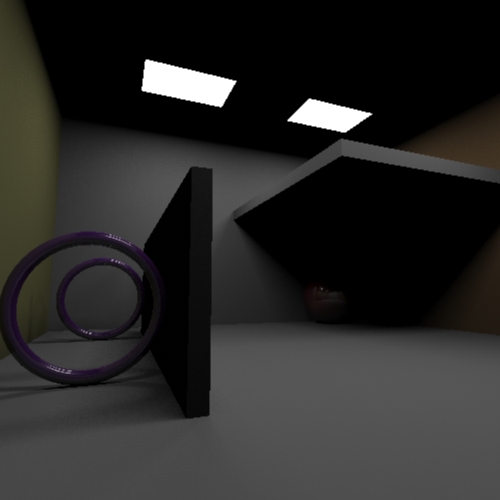





 Citar
Citar